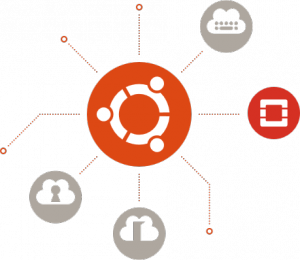asterisk 환경을 위한 우분투 12.10 설치
asterisk를 Centos 5.x, Centos 6.3, ubuntu 12.10 등에 설치해 보았는데
패키지로 설치하기에는 우분투 12.10 의 apt-get 이 너무 편했으므로 우분투로 운영을 하기로 했습니다.
기존 centos만 사용하다가 우분투로 패키지 관리를 하니 신세계네요
1. 우분투 12.10 LTS 파일 받기
– http://ftp.daum.net/ubuntu-releases/12.10/ubuntu-12.10-server-amd64.iso
– 위 경로로 iso 파일을 받아 CD로 굽거나 부팅가능한 USB를 생성시켜준다. USB 생성시에는 아래 URL에서 프로그램을 다운받아 사용해도 된다.
http://www.pendrivelinux.com/universal-usb-installer-easy-as-1-2-3/
– OPENSSH, LAPM 패키지만 선택 후 설치를 진행
– 설치시에는 한국어 지원을 선택하지 않았습니다. 개발을 UTF-8 환경으로 하기 때문에 필요가 없었습니다.
2. root 로 접속하기 위해서 비번변경, 접속
– sudo passwd root
– logout
3. ssh 포트 변경
– 기본포트인 22번을 그냥 놔두면 귀찮은 일이 생기므로 일단 변경한다.
– vim /etc/ssh/sshd_config
– Port 2222
– /etc/init.d/ssh restart
– 방화벽에 해당 포트를 등록합니다.
#ufw allow 2222
4. 리눅스 사용자/그룹 추가
– groupadd erpgroups -g 1002
– useradd asterisk -u 1001 -g 1002
5. 추가 패키지 설치
– asterisk 운영과 함께 개발한 그룹웨어를 운영하기 위한 부분으므로 생략 가능합니다.
– apt-get install build-essential
– apt-get install imagemagick
– apt-get install php-pear php5-mcrypt php5-dev
– php용 메일파서(mailparse) 설치
a) wget http://pecl.php.net/get/mailparse-2.1.6.tgz
b) cd mailparse-2.1.6
c) phpize
d) make && make install
e) vim /etc/php5/mods-available/mailparse.ini
+ 아래 내용 추가
+ extension=mailparse.so
f) cd /etc/php5/conf.d
g) in -s ../mods-available/mailparse.ini 30-mailparse.ini
+ 링크명을 30-mailparse.ini 으로 하는 이유는 해당 익스텐션을 가장 마지막에 로드하기 위해서이다. 30- 은 적절하게 늘려야한다.
+ mailparse 라이브러리가 사용하는 함수가 있는데, 메일파서가 먼저 로드되면 해당 라이브러리를 찾을 수 없다는 오류가 발생하여 php가 중단된다
6. 아파치 설정
– apache2.conf를 열어서 ServerName abc.domain.com 추가(해당 시스템에 맞는 도메인을 추가)합니다.
– vim /etc/apache2/envvars
a) export APACHE_RUN_USER=asterisk
b) export APACHE_RUN_GROUP=erpgroups